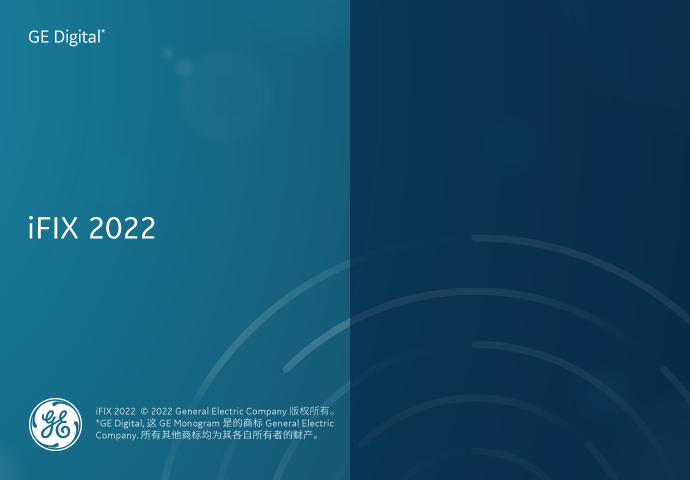
软件需求
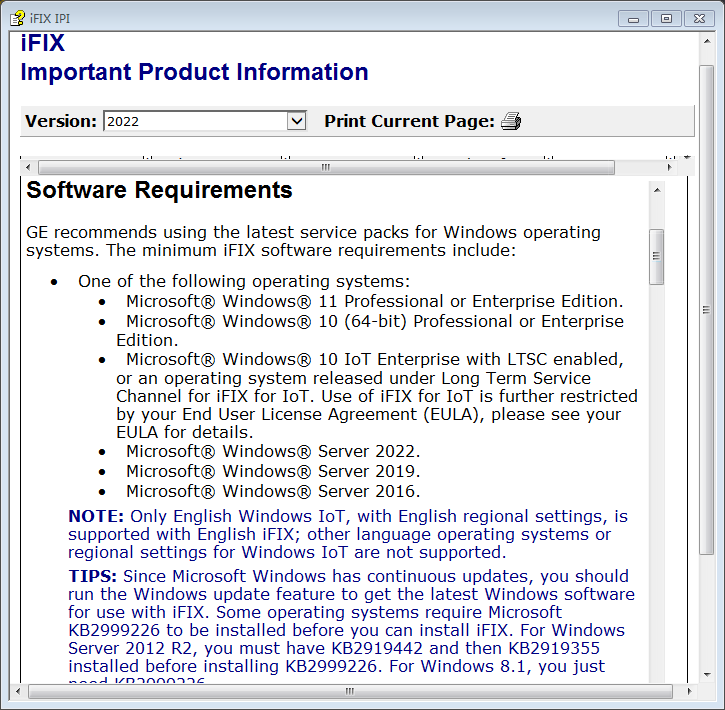
GE recommends using the latest service packs for Windows operating systems. The minimum iFIX software requirements include:
GE 推荐安装Windows操作系统的新补丁包。iFIX最低的软件需求包括:
如下一个操作系统
- Win11专业版或企业版
- Win10 (64位)专业或企业版
- Win10 企业版LSTC,或者为iFIX for Iot基于Long Term Service Channel的操作系统。iFIX for Iot限于最终用户许可。请查看EULA中规定。
- · Microsoft® Windows® Server 2022.
- · Microsoft® Windows® Server 2019.
- · Microsoft® Windows® Server 2016.
升级对Windows的支持
iFIX 2022 includes support for the following new Windows operating system:
iFIX 2022支持包括如下新的操作系统:
- Microsoft® Windows® 11 Professional or Enterprise Edition.
Win11专业版或企业版
- Microsoft® Windows® Server 2022.
Win11专业版或企业版
iFIX 2022 dropped support for:
iFIX 2022不再支持:
- Microsoft® Windows® 8.1
- Microsoft® Windows® Server 2012 R2
登录账户Administrator(不是administrator账户,安全会有限制)
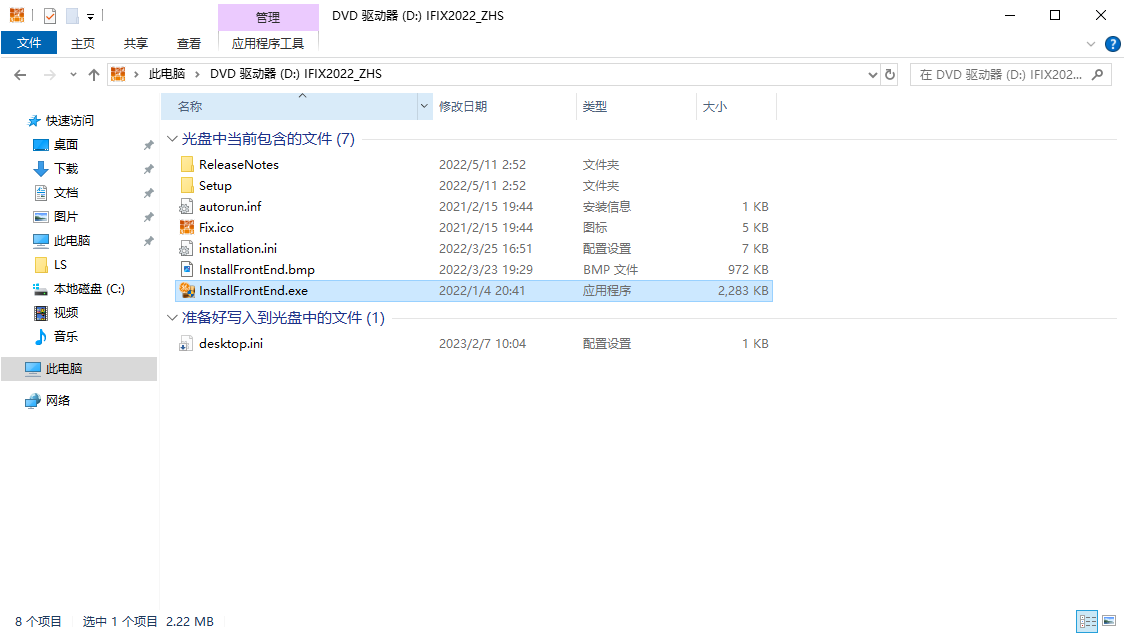
从安装包文件中双击 InstallFrontEnd.exe
弹出iFIX安装程序对话窗口
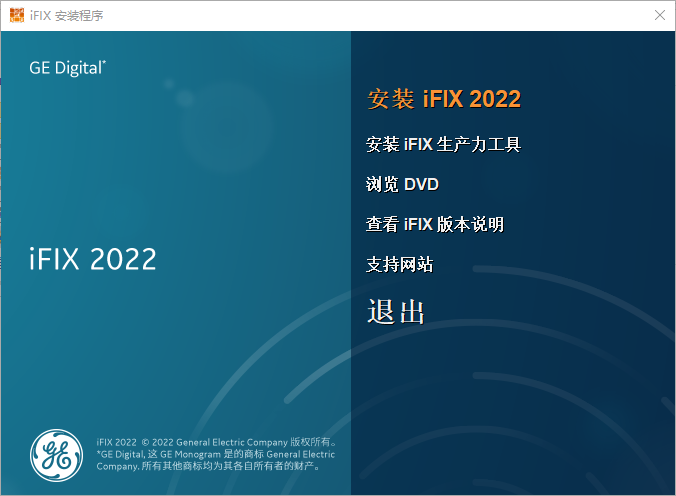
选择安装iFIX2022
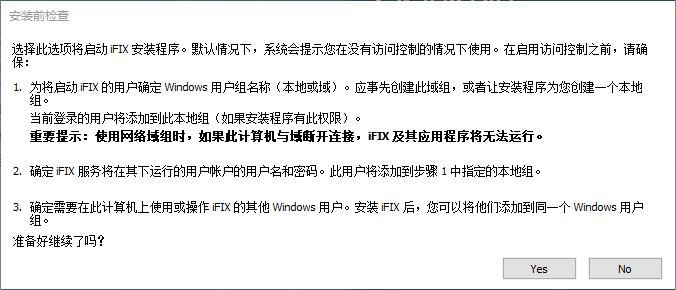
此处提示安装iFIX时必要的账户安全,以及对用户组和用户的提示。
点击Yes 按钮继续安装
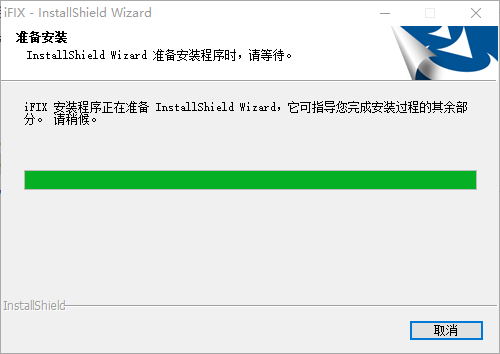
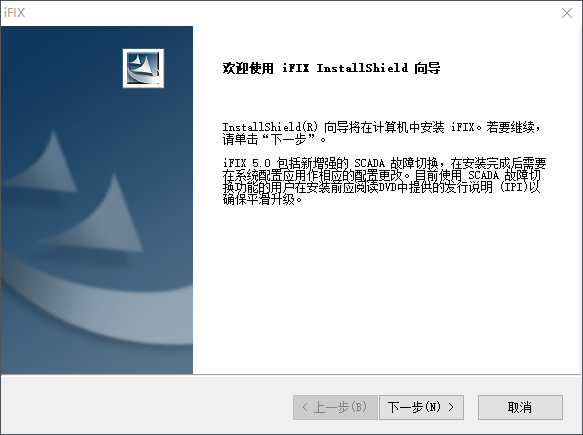
安装过程中点击取消则会取消安装进程。
取消安装:
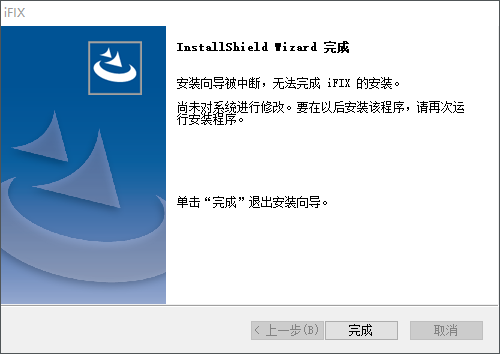
点击下一步 按钮继续
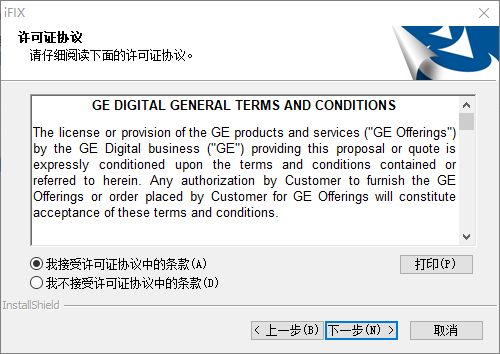
选择我接收许可协议中的条款
点击下一步 按钮继续
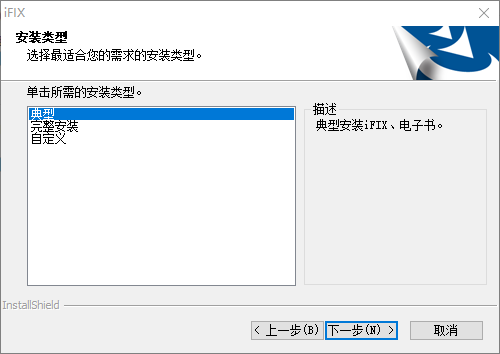
默认为典型安装
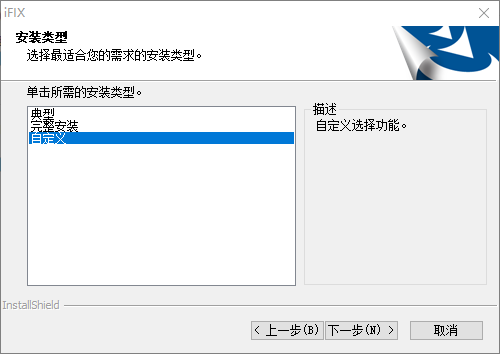
此处选择自定义安装
点击下一步 按钮继续
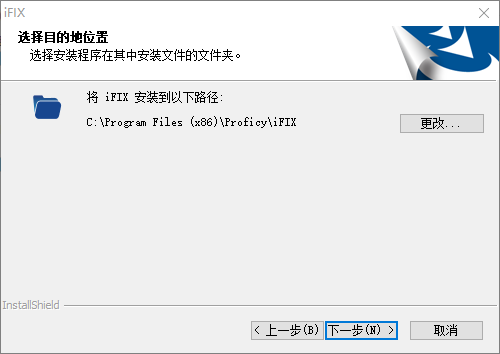
路径默认指定为 C:\Program Files (x86)\Proficy\iFIX
建议iFIX安装路径不要更改。
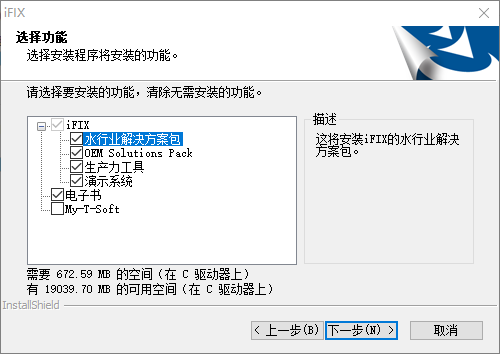
此处通过复选框选择安装了相关选项。
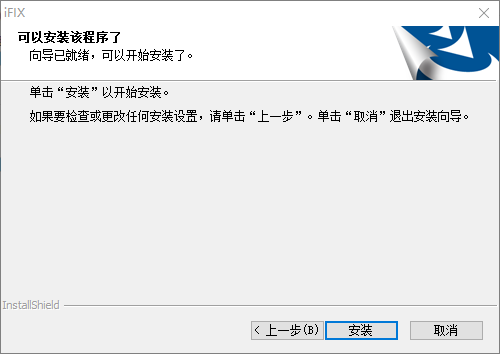
点击安装按钮开始安装
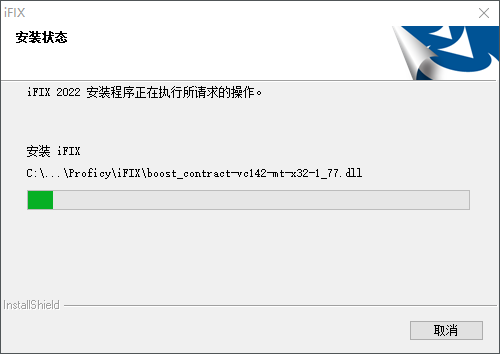
如果选择了生产力工具等选项,此处也会有提示进行安装
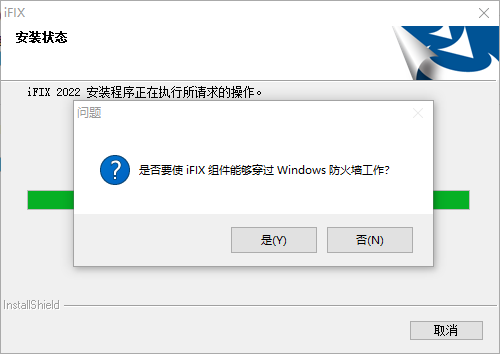
点击 是 按钮,iFIX可以穿过防火墙
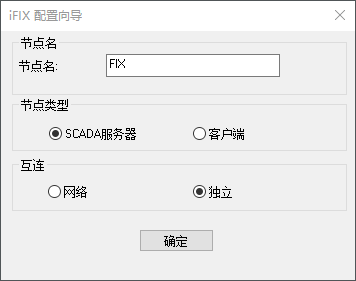
节点类型选项选择为SCADA服务器,即启用SCADA(Supervisory Control And Data Acquisition)系统,即数据采集与监视控制系统)功能
互连 选项选择 独立,即所安装iFIX目前为独立节点。如果iFIX需要网络节点构架可以在安装后重新配置。
点击 确定 按钮

此处选择 在不使用安全模式的情况下继续
即目前iFIX安装过程中不对iFIX安全进行配置。
点击确定按钮继续

此处安装过程无需任何操作
点击 否 按钮
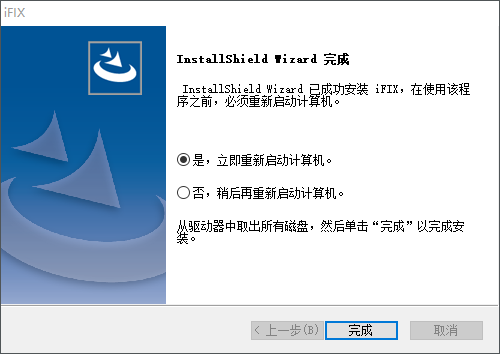
选择 是,立即重新启动计算机
重启计算机
完成安装

点击iFIX快捷方式,选择启动iFIX
如果没有授权或加密锁则iFIX有提示。点击 继续按钮
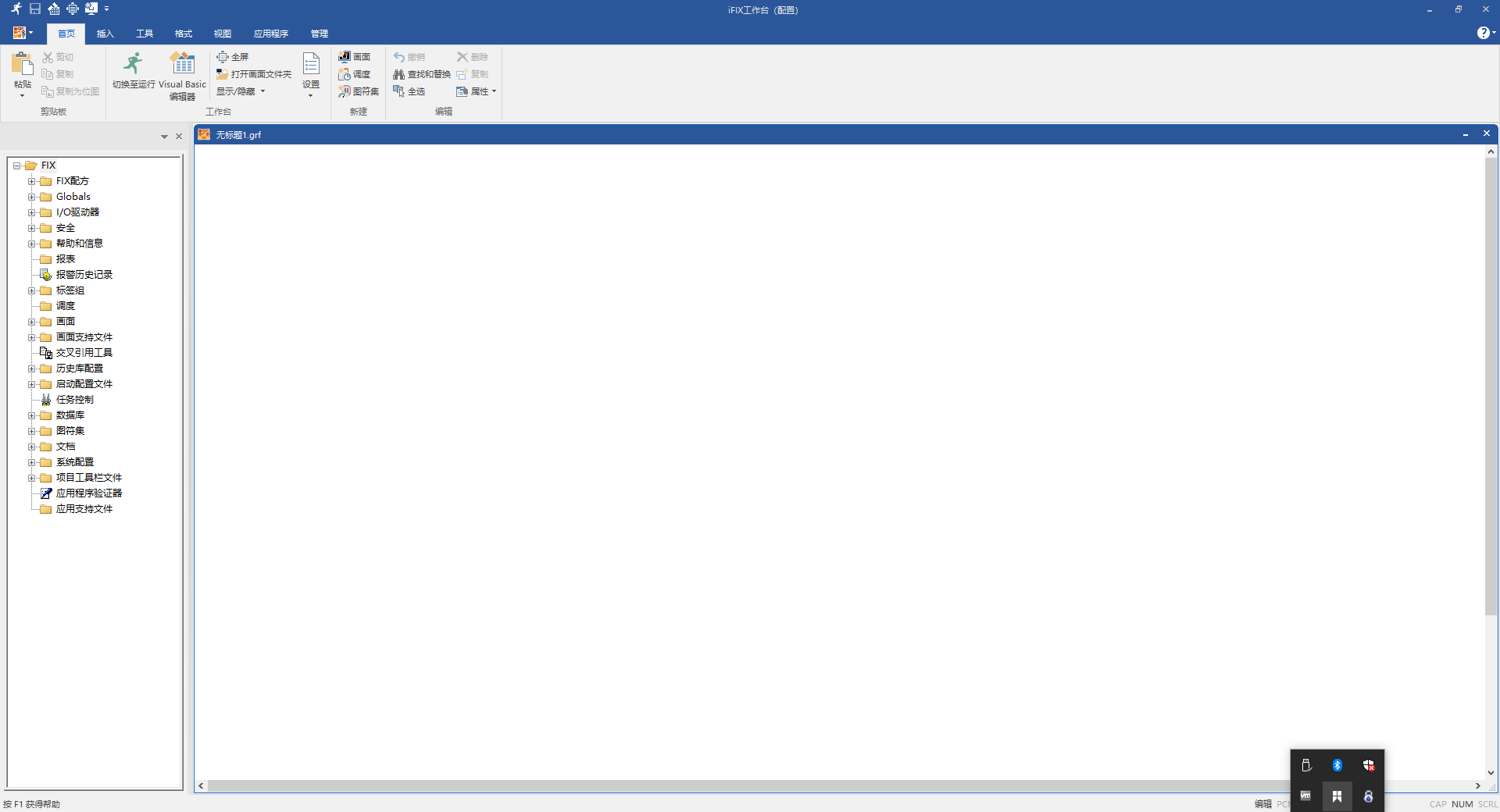
iFIX可以正常启动到编辑状态,无错误提示。
安装完成。

